超ミニサイズのゲームパッド 8bitdo zero 2をiphone/ipadとペアリングして、暗記カードアプリのAnkiで使うときの注意点
超ミニサイズのゲームパッド 8bitdo zero 2 をiphone、ipadに接続して、暗記カードアプリのAnkiでの学習に使っています。
このゲームパッド 8bitdo zero 2 ですが、とにかく小さいので片手で持って操作するのが楽なんです。
ankiで使う場合は、iphoneやipadはスタンドに立てておけば片手に持って指先だけで操作できるので、長時間学習するときには、iphone/ipadを手に持ち続けたり、タップするために画面に手を伸ばしたりとかしなくていいからです。
どうやらデジタルお絵描き界隈の方々が左手にこの 8bitdo zero 2 を持ちながら、アプリの機能を切り替えるのによく使われているようですが、iphone/ipadとペアリングする時に困る人が多くおられるようです。

さらにAnkiの場合、キーの表示がAnkiと8bitdo zero 2で、XとYのキーが、またAとBのキーがそれぞれ逆になっているということもあって僕自身が困った経験がありますので、再度ペアリングするような場合に備えて備忘録として残しておきます。
8bitdo zero 2とiOS機器とのペアリングの注意点
iphone/ipadなどのiOSとペアリングするには、説明書に記載されているmacOSとペアリングする方法に従うことです。
具体的には、電源が切れた状態から、8bitdo zero 2のstartボタンとAボタンを同時に押して起動させます。(すでに電源が入っている場合はstartボタンを3秒ほど長押しして電源を切ってください)
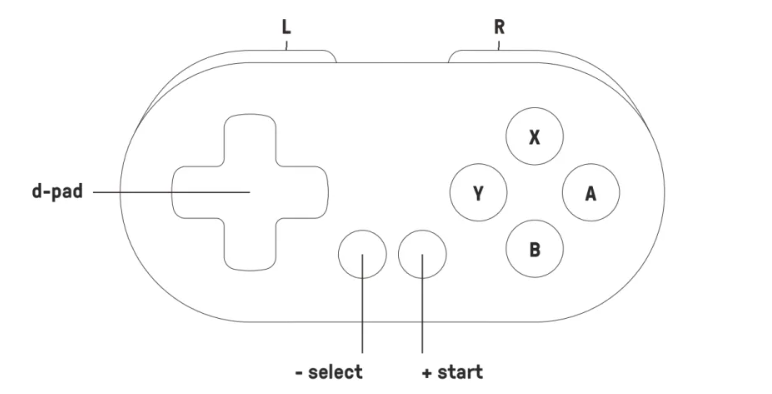
青色ランプがピコピコと5回ほど点滅して起動しますので、次にselectボタンを3秒ほど長押しします。これで 8bitdo zero 2がペアリングモード(接続待機モード)になりますので、iphone/ipad側でデバイス設定画面でBluetoothを開き8bitdo zero 2をconnectします。
このとき、注意して欲しい点がiphone/ipadからは 8bitdo zero 2 がDUALSHOCK 4 Wireless Controllerと表示される点です。
僕の場合、bluetooth機器がメチャクチャたくさん登録されていて、どのblutooth名がどの機器を指しているのか分からなくなっていましたので、8bitdo zero 2の名称がまったく違うDUALSHOCK 4 Wireless Controllerと変わっていることに気付くまでに時間がかかってしまいました。
DUALSHOCK 4 Wireless Controllerをconnectしてやれば、 8bitdo zero 2の十字キーやボタンが使えるようになります。
ボタン設定の注意点
8bitdo zero 2の各ボタン類の設定は、AnkiMobile側で行います。
具体的には AnkiMobile 右上にある歯車マークを押してPreferences(設定画面)に入り、Reviewに入ると、一番下にGamepadsがありますのでタップしてください。
するとA, B, X, Y,...と各ボタンの設定画面になります。
ここで注意して欲しいのが、AnkiMobile上のAボタンは 8bitdo zero 2のBボタンになっていて、同様に、 AnkiMobile上のBボタンは 8bitdo zero 2のAボタン 、 AnkiMobile上のXボタンは 8bitdo zero 2のYボタンに、 AnkiMobile上のYボタンは 8bitdo zero 2のXボタンに なっているということです。
ちょっと文章だと分かりにくいので表を添付しておきます。
| Anki | 8bitdo zero2 |
| A | B |
| B | A |
| X | Y |
| Y | X |
| Left Shoulder | L Button |
| Right Shoulder | R Button |
| Menu | Start |
| Options | Select |
まとめ
以上、簡単にまとめると以下の3点です。
- 8bitdo zero 2はmacOSとペアリングする方法に従ってペアリング待機状態にする
- iphne/ipad側には8bitdo zero 2はDUALSHOCK 4 Wireless Controllerと表示されるので、これをconnectする
- AnkiMobile上のAボタンは 8bitdo zero 2のBボタンというように入れ違いになっている点に注意する
以上です。


この記事のお陰でiPadで8bitのコントローラーを使えました。ありがとうございます。
目力さん、お役に立てて良かったです!
ご返信ありがとうございます。